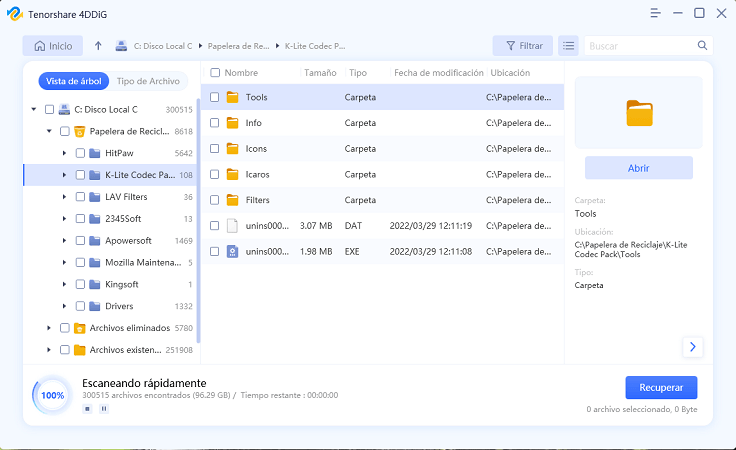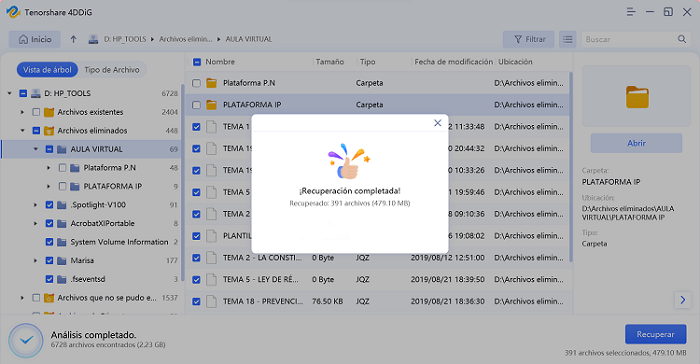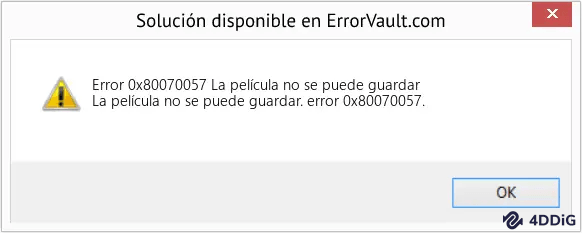“Acabo de terminar de actualizar a la última versión de Windows 10, pero estoy absolutamente insatisfecho con los errores que recibo. En particular, no entiendo por qué, a pesar de la actualización exitosa, aparece el error 0x80080005"
La instalación de las actualizaciones de Windows no es nada complicada: solo un par de clics son suficientes para completar el procedimiento. El problema, sin embargo, radica en los numerosos errores que el sistema operativo de Microsoft arrastra desde hace décadas.
Por ejemplo, uno de los errores más comunes, presente desde Windows XP, es el error de actualización de Windows 0x80080005. Aunque ahora es 2026, este error también ocurre regularmente en Windows 10 y Windows 11.
Afortunadamente, el código 0x80080005 se puede solucionar siguiendo algunos trucos. En este artículo, le mostraremos siete soluciones para solucionarlo, le diremos cómo evitarlo en el futuro y, lo más importante, si ha perdido datos de su disco duro debido a una actualización fallida, le mostraremos como recuperarlo profesionalmente.
- Parte 1: Error 0x80080005: ¿Qué es?
- Parte 2: ¿Qué causa el error 0x80080005 de Windows 10?
- Parte 3: ¿Cómo recuperar archivos perdidos debido al error 0x80080005 en Windows 10/11?HOT
- Parte 4: ¿Cómo reparar el error de actualización de Windows 0x80080005 en Windows 10?
- Forma 1: Ejecute el solucionador de problemas de Windows Update en Windows 10.
- Forma 2: deshabilite el software antivirus.
- Forma 3: use el Asistente de actualización de Windows para resolver el error 0x80080005.
- Forma 4: Ejecute el comando SFC.
- Forma 5: Solucione el error 0x80080005 borrando el caché de Windows Update.
- Forma 6: Ejecute el comando CHKDSK.
- Parte 5: ¿Cómo evitar el error de actualización 0x80080005 en Windows 10?

Parte 1: Error 0x80080005: ¿Qué es?
El error 0x80080005 es un código de error de Windows que indica un problema al realizar operaciones de instalación o actualización de software. Este código de error puede ocurrir en diferentes situaciones y puede ser causado por diferentes factores que exploraremos en la parte 2 de nuestro artículo.
Parte 2: ¿Qué causa el error 0x80080005 de Windows 10?
Estas son solo algunas de las posibles causas del código de error 0x80080005 Windows 10. Es recomendable ejecutar un diagnóstico completo del sistema para identificar la causa específica del problema y tomar las medidas adecuadas para resolverlo.
- Conexión a Internet inestable:
Si su conexión a Internet es lenta o intermitente mientras descarga o instala actualizaciones, puede ocurrir el error 0x80080005. Asegúrate de tener una conexión a Internet estable y rápida. - No hay suficiente espacio de almacenamiento:
Si el disco duro o la partición donde intenta instalar o actualizar el software está lleno, es posible que no haya suficiente espacio para completar la operación. - Claves de registro dañadas:
Las claves de registro dañadas o infectadas con virus pueden causar errores al instalar o actualizar el software. Es posible que sea necesario limpiar y reparar las claves de registro para resolver este problema. - Los archivos del sistema están dañados:
Los archivos del sistema dañados o faltantes pueden impedir que las operaciones de actualización o instalación funcionen correctamente. - BIOS desactualizado:
Un BIOS (Sistema básico de entrada/salida) desactualizado podría causar problemas durante las operaciones de instalación o actualización, incluido el error "Windows Update 0x80080005".
Parte 3: ¿Cómo recuperar archivos perdidos debido al error 0x80080005 en Windows 10/11?
“Estaba completando la actualización a Windows 11, la próxima vez que reinicié obtuve el código de error 0x80080005 y varios documentos de trabajo y álbumes de fotos desaparecieron del disco duro. ¿Qué diablos pasó? ¿Puedo recuperarlos?
Desafortunadamente, los errores de Windows pueden hacer que los archivos almacenados en su disco duro se eliminen accidentalmente. En particular, el error 0x80080005, relacionado con las actualizaciones del sistema operativo, es una de las principales causas de esto.
Sin embargo, no se preocupe ni se alarme demasiado, ya que existe una solución viable para recuperar sus documentos y fotos perdidos debido a una actualización fallida de Windows. 4DDiG Windows Data Recovery es uno de los mejores software disponibles en el mercado para recuperar archivos perdidos de cualquier disco, tanto interno como externo, y en cualquier situación de pérdida, incluido el código error 0x80080005.
Estos son los puntos clave de 4DDiG Windows Data Recovery:
Aquí se explica cómo recuperar archivos eliminados debido al error 0x80080005 con Tenorshare 4DDiG Data Recovery:
Descargar e instalar 4DDiG Windows Data Recovery.
Descargar GratisPara PC
Descarga Segura
Descargar GratisPara MAC
Descarga Segura
-
Inícielo y seleccione la ubicación desde la que recuperar los archivos perdidos, en nuestro ejemplo, seleccionaremos la Windows (C:). Luego haga clic en [Escanear].

-
Seleccione el tipo de archivo que desea recuperar; Fotos, videos, documentos, audio, otros archivos o archivos del sistema. En nuestro ejemplo queremos recuperarlos todos, por lo tanto, luego de seleccionarlos con el check, hacemos clic en [Escanear tipos de archivos seleccionados].
 Nota. Puede pausar o detener el escaneo si ha localizado sus archivos perdidos.
Nota. Puede pausar o detener el escaneo si ha localizado sus archivos perdidos. -
Espere a que el software complete el escaneo para obtener una descripción completa de las opciones disponibles. En el panel izquierdo, puede ver los archivos según "Vista de árbol" o "Tipo de Archivo". En la parte superior, puede hacer clic en "Filtrar" para buscar un archivo específico con mayor precisión. Finalmente, en la parte superior derecha en el campo "Buscar", puede escribir directamente el nombre del archivo que está buscando.

-
En el último paso, vamos a recuperar archivos.
En el panel izquierdo, seleccione uno o más tipos de archivos. En el panel central, seleccione los archivos que desea recuperar. En el panel derecho, si lo desea, haciendo clic en "Vista previa" puede consultar los archivos escaneados. Y finalmente, en la parte inferior derecha, al hacer clic en [Recuperar], podrá guardar los archivos en una ubicación segura en su PC.

Parte 4: ¿Cómo reparar el error de actualización de Windows 0x80080005 en Windows 10?
Si desea probar otras formas de corregir el error de actualización 0x80080005 en Windows 10, estas son 6 de las mejores soluciones que probamos:
Forma 1: Ejecute el solucionador de problemas de Windows Update en Windows 10.
Una de las soluciones más sencillas para corregir el error 0x80080005 de Windows Update es utilizar el solucionador de problemas de Windows Update. Esta herramienta integrada de Windows puede encontrar y corregir automáticamente problemas comunes que impiden que Windows Update funcione correctamente.
-
Abra Inicio -> Configuración > Sistema.
-
Haz clic en Solucionar problemas.
-
Ahora haz clic en > Otros solucionadores de problemas.
-
A continuación, seleccione Windows Update > Ejecutar.
El solucionador de problemas comenzará a escanear su sistema en busca de errores y los reparará automáticamente. Una vez hecho esto, puede intentar instalar las actualizaciones de Windows nuevamente.
Forma 2: deshabilite el software antivirus.
Otra solución que puede intentar para resolver el error 0x80080005 Windows 10 es deshabilitar temporalmente el software antivirus instalado en su computadora. A veces, el software antivirus puede interferir con el correcto funcionamiento de Windows Update, provocando errores durante el proceso de actualización.
Aquí le mostramos cómo deshabilitar su software antivirus:
- Haga clic con el botón derecho en el ícono del software antivirus en la bandeja del sistema, generalmente ubicado en la esquina inferior derecha de la pantalla.
- Busque una opción que indique suspensión temporal de la protección.
- Seleccione la opción correspondiente para desactivar el software antivirus.
- Después de deshabilitar su software antivirus, reinicie su computadora.
- Una vez que su computadora se haya reiniciado, intente ejecutar Windows Updates nuevamente usando Windows Update.
Es importante recordar que deshabilitar su software antivirus expone su computadora a posibles amenazas de seguridad. Por lo tanto, asegúrese de volver a activar la protección tan pronto como haya completado el proceso de actualización de Windows.
Forma 3: use el Asistente de actualización de Windows para resolver el error 0x80080005.
Otra forma de corregir el error de actualización de Windows 0x80080005 es usar la herramienta Asistente de actualización de Windows. Esta herramienta desarrollada por Microsoft te permite actualizar manualmente tu sistema operativo Windows.
Aquí se explica cómo usar el Asistente de actualización de Windows para resolver el error 0x80080005:
- Visite el sitio web oficial de Microsoft y busque "Asistente de actualización de Windows".
- Busque la página de descarga del Asistente de actualización de Windows y descargue la última versión del programa.
-
Una vez completada la descarga, ejecute el archivo de instalación del Asistente de actualización de Windows.
- Siga las instrucciones en pantalla para iniciar la herramienta y permitir el acceso administrativo si se le solicita.
-
Una vez que se inicie el Asistente de actualización de Windows, debería detectar automáticamente las actualizaciones disponibles para su sistema.
-
Siga las instrucciones en pantalla para iniciar el proceso de actualización. La herramienta se encargará de descargar e instalar las actualizaciones necesarias.
- Deje que se complete el proceso de actualización. Puede tomar algún tiempo, así que sea paciente.
- Una vez que se complete la actualización, reinicie su computadora y vea si se resuelve el código error 0x80080005.
Forma 4: Ejecute el comando SFC.
Otra forma de lidiar con el error de actualización de Windows 0x80080005 es ejecutar el comando Comprobador de archivos del sistema (SFC). Este comando busca y repara los archivos del sistema dañados o faltantes que podrían estar causando la falla durante las actualizaciones de Windows.
Así es como se ejecuta el comando SFC:
- Abra el menú Inicio de Windows y busque "Símbolo del sistema".
- Haga clic derecho en la opción "Símbolo del sistema" y seleccione "Ejecutar como administrador".
-
En la ventana del símbolo del sistema que se abre, escriba el siguiente comando y presione Entrar: sfc /scannow.
- Deje que el comando SFC escanee su sistema en busca de archivos del sistema dañados o faltantes. Este proceso puede tardar unos minutos.
- Una vez que se completa el escaneo, aparecerá un mensaje que indica si se encontró y reparó algún problema.
- Reinicie su computadora e intente ejecutar Windows Updates nuevamente usando Windows Update.
Forma 5: Solucione el error 0x80080005 borrando el caché de Windows Update.
Otra solución que puede intentar para corregir el error 0x80080005 es borrar el caché de Windows Update. Puede suceder que el caché desactualizado o dañado bloquee las actualizaciones de Windows. Así que solo tenemos que borrarlo.
He aquí cómo proceder:
- Presione simultáneamente la tecla del logotipo de Windows + R en su teclado para abrir el cuadro de diálogo "Ejecutar".
- Escriba "services.msc" en el cuadro de diálogo Ejecutar y presione Entrar. Se abrirá la ventana "Servicios".
- Desplácese hacia abajo en la lista de servicios y busque "Actualización de Windows". Haga doble clic en él para abrir sus propiedades.
- En la ventana de propiedades de "Actualización de Windows", haga clic en el botón "Detener" para detener el servicio.
- Deje abierta la ventana "Servicios" y abra el Explorador de archivos o el Administrador de archivos.
- Navegue a la siguiente carpeta: C:\Windows\SoftwareDistribution\Downloads
- Seleccione todos los archivos dentro de la carpeta "Descargas" y elimínelos. Puede presionar la tecla "Eliminar" en su teclado o hacer clic derecho y seleccionar "Eliminar" en el menú contextual.
- Vuelva a la ventana "Servicios" y haga clic derecho en "Actualización de Windows". Seleccione "Iniciar" para volver a iniciar el servicio.
- Reinicie su computadora para completar el proceso.
-
Después de reiniciar, intente ejecutar Windows Updates nuevamente usando Windows Update y vea si se resuelve el código error 0x80080005.
Forma 6: Ejecute el comando CHKDSK.
El comando CHKDSK busca en su disco duro posibles errores y sectores defectuosos y los repara. Puede ejecutar este comando en el Símbolo del sistema o PowerShell de la siguiente manera:
Paso 1. Presione la tecla de Windows + X y abra Windows PowerShell.
Paso 2. Escriba CHKDSK /fc y presione Entrar.
El comando se iniciará y escaneará todo su disco duro en busca de errores y solucionará cualquier problema que pueda encontrar. Una vez que se completa el comando, puede instalar las actualizaciones de Windows.
Parte 5: ¿Cómo evitar el error de actualización 0x80080005 en Windows 10?
Aquí hay algunos consejos breves para evitar el error 0x80080005 en Windows 10:
Mantén tu sistema operativo actualizado:
Asegúrese de instalar actualizaciones de Windows regularmente. Las nuevas versiones de Windows a menudo incluyen correcciones de errores y mejoras que pueden solucionar problemas conocidos.
Compruebe la compatibilidad del software:
Antes de instalar nuevos programas o controladores, verifique la compatibilidad con la versión de Windows 10 que está utilizando. Algunos controladores o software obsoletos pueden causar conflictos con las actualizaciones de Windows.
Asegúrese de tener suficiente espacio en disco:
Antes de realizar actualizaciones, compruebe que dispone de suficiente espacio en disco. Windows requiere espacio de almacenamiento adecuado para descargar e instalar actualizaciones.
Comprueba tu conexión a Internet:
Asegúrese de tener una conexión a Internet estable y confiable durante el proceso de actualización. Una conexión inestable o lenta puede interrumpir o causar errores al descargar o instalar actualizaciones.
Ejecute un análisis de virus:
Antes de realizar actualizaciones, ejecute un análisis completo del sistema con su software antivirus para asegurarse de que no haya ningún malware o virus que pueda estar interfiriendo con el proceso de actualización.
Use el solucionador de problemas de Windows Update:
Windows 10 tiene un solucionador de problemas integrado que puede ayudarlo a encontrar y solucionar problemas con las actualizaciones.
Ve a Configuración > Actualización y seguridad > Solucionar problemas y selecciona "Actualización de Windows" para ejecutar el solucionador de problemas.
Conclusión
¿Tienes problemas para actualizar Windows? Usted no está solo. Muchos usuarios de todo el mundo se encuentran regularmente con errores al actualizar el sistema operativo. Uno de los problemas más habituales es el error de actualización de Windows Update 0x80080005, que indica que algo impide la correcta instalación del mismo. En este artículo, le proporcionamos los 6 mejores métodos para corregir este error. Si desafortunadamente ya ha perdido archivos debido al error 0x80080005, 4DDiG Windows Data Recovery es el software adecuado para recuperarlos todos.